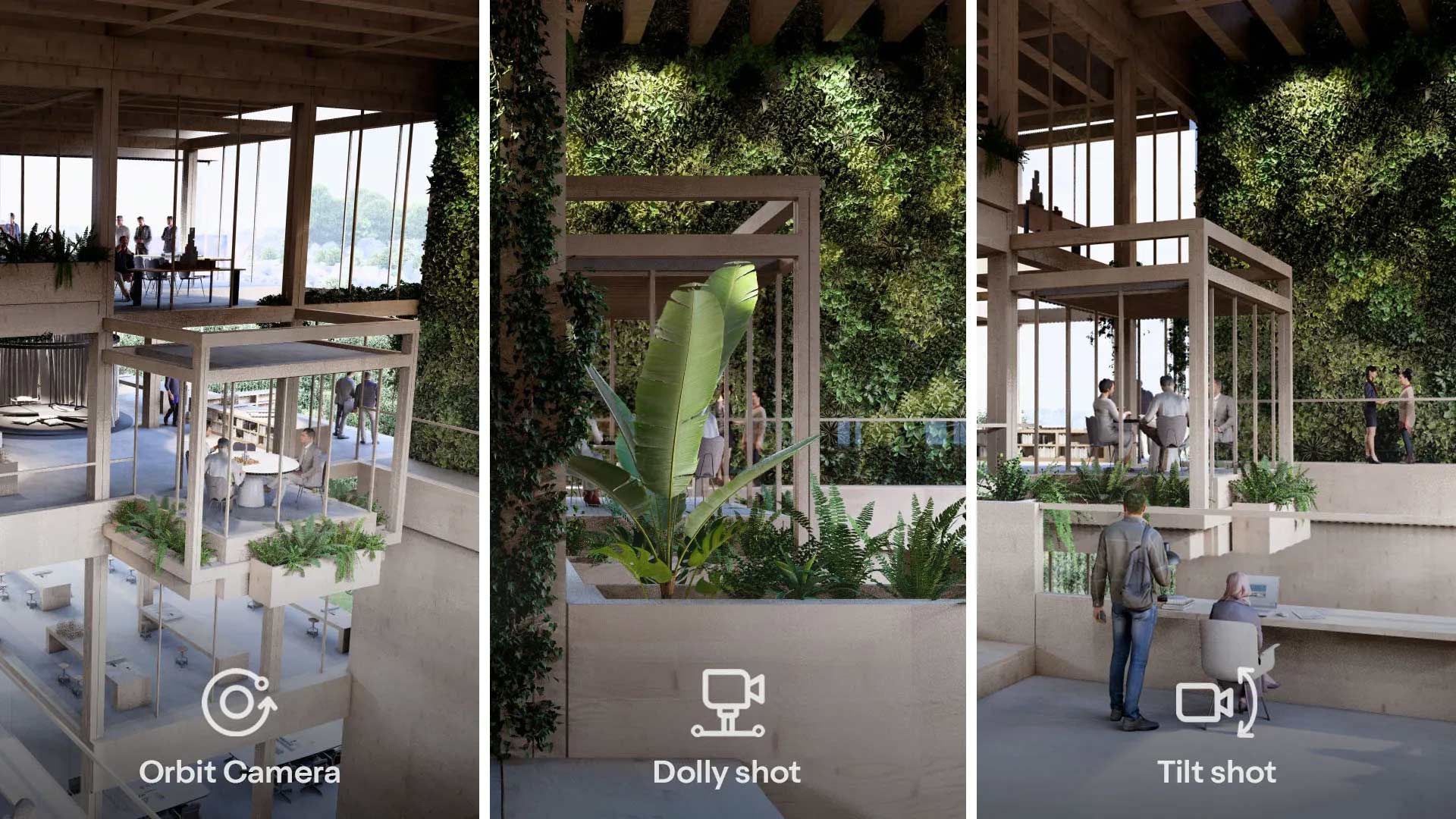Créez des animations cinématographiques avec ces outils vidéo dans Lumion
De statique à cinématographique
Dans Lumion vous pouvez créer des animations cinématographiques en utilisant ses outils de chemins de caméra. Ce guide rapide vous montrera l’une des méthodes les plus simples et les plus efficaces pour améliorer la présentation de vos animations.
Apprendre à utiliser nos chemins de caméra prédéfinis vous permettra de mettre en valeur les aspects clés de votre projet de manière très engageante. Préparez-vous à offrir à vos clients une visite virtuelle d’une qualité inégalée.
Lumières, caméra,
rendu !
Regardez cette courte vidéo des différents préréglages des chemins de caméra disponibles, puis continuez ci-dessous pour trouver des explications rapides sur leur utilité et leur utilisation.
Dirigez l’action
Créer et rendre des mouvements de caméra panoramiques, des animations de survol ou des plans de suivi prolongés de conceptions architecturales n’est pas compliqué dans Lumion. Avec sa collection de chemins de caméra prédéfinis, Lumion vous permet de produire des vidéo et des animations impressionnants en quelques clics seulement.
Il suffit de passer en mode Vidéo, de sélectionner une vidéo vide, puis de cliquer sur le bouton Ajouter un chemin prédéfini de caméra. Vous pouvez choisir parmi 4 types de mouvements de caméra différents pour créer des animations fluides et professionnelles en quelques clics uniquement :
Le premier type de trajectoire est conçu pour obtenir une orbite parfaite de la caméra. Ce mouvement dynamique consiste à tourner autour d’un sujet ou d’un point d’intérêt, créant ainsi une expérience captivante et immersive pour le spectateur.
Pour personnaliser la trajectoire en fonction de vos spécifications, vous pouvez facilement ajuster la hauteur de la caméra et du sujet, ainsi que la largeur du rayon, à l’aide du gadget. Vous pouvez également utiliser les paramètres de gauche pour définir différents points de départ et d’arrivée, choisir le sens de la rotation (dans le sens des aiguilles d’une montre ou dans le sens inverse) et spécifier le nombre de révolutions.
Un travelling implique que la caméra se déplace en douceur le long d’un rail en ligne droite. Ce mouvement permet un déplacement dynamique et contrôlé de la caméra, ce qui renforce l’aspect narratif d’une scène, transmet des émotions et ajoute une touche cinématographique à une animation.
Pour obtenir la trajectoire exacte que vous souhaitez, vous pouvez choisir le point de départ, le point d’arrivée et la direction. Pour ce faire, vous pouvez soit saisir les coordonnées manuellement, soit cliquer sur le bouton affiché pour définir la position actuelle de la caméra comme point de départ ou d’arrivée.
Vous pouvez également ajuster le cap et l’inclinaison de la caméra, ainsi qu’inverser la direction de la trajectoire en cliquant sur le bouton Inverser la direction.
Les plans panoramiques et les plans inclinés constituent un excellent moyen d’ajouter un impact visuel à une animation. Alors qu’un plan panoramique implique une rotation horizontale de la caméra sur son axe central, un plan incliné implique un déplacement vertical de la caméra dans les deux sens.
Le panoramique est un moyen efficace de suivre l’action, tandis que l’inclinaison est utile pour explorer la hauteur ou la profondeur.
Vous pouvez créer l’un ou l’autre de ces plans dans Lumion en configurant les angles de départ et d’arrivée à votre convenance. Si la caméra reste statique, vous pouvez simplement modifier l’orientation du chemin en fonction de vos préférences.
En suivant le chemin d’un objet, la caméra suit physiquement le mouvement d’un objet spécifique dans une scène. Cela permet de maintenir l’attention sur l’objet en question, de vous immerger dans le mouvement.
Ce chemin permet également d’attirer l’attention sur un objet particulier, en soulignant son importance dans la scène.
Pour y parvenir dans Lumion, sélectionnez l’objet que vous souhaitez que la caméra suive et définissez la position et l’orientation de votre choix. Vous pouvez également laisser la caméra le regarder automatiquement. Cela fonctionne avec les objets animés avec les effets de déplacement, de déplacement avancé, de déplacement de masse et de mise en phase.
Pour prévisualiser le chemin de la caméra, il vous suffit de passer de Caméra libre à Caméra active.
Si vous avez l’effet de caméra embarquée activé avec le réglage « Regarder le point fixe » activé, cela remplacera les cibles de caméra dans les préréglages du chemin de caméra.
Créez votre projet
Si vous choisissez parmi ces quatre options de caméra, vous pouvez gagner du temps et maintenir un style visuel cohérent dans vos projets en les utilisant efficacement. En outre, elles peuvent être ajustées à votre convenance, ce qui vous permet de créer des vidéos cinématiques avancées pour toutes les conceptions.
Suivez votre propre voie
Si vous préférez vous éloigner de l’itinéraire prédéfini, vous pouvez également le faire. Lumion offre également la possibilité d’importer un chemin de caméra personnalisé pour vous aider à personnaliser la présentation visuelle de votre projet.
Nous avons rassemblé 10 étapes simples pour importer un chemin de caméra personnalisé dans Lumion. Vous pouvez créer des plans de suivi et des animations convaincants à l’aide de cette fonction pratique, alors suivez notre guide et essayez cette fonction par vous-même.
Souhaitez-vous essayer Lumion ?
Si vous ne connaissez pas encore Lumion et que vous souhaitez l’essayer, vous pouvez obtenir un accès complet à Lumion Pro gratuitement pendant 14 jours. Apprenez à connaître les chemins de caméra et toutes les autres fonctionnalités de Lumion en vous inscrivant à notre essai gratuit. Aucune carte de crédit n’est requise pour commencer.
Invitez votre communauté
Nous aimons voir les différentes animations créées par nos utilisateurs à l’aide des outils de rendu vidéo de Lumion.
Lorsque vous avez un nouveau projet à montrer, n’oubliez pas de partager vos rendus vidéos et animations dans le forum Lumion Community, ou aidez-nous à trouver vos projets réalisés avec Lumion sur les réseaux sociaux en utilisant le hashtag #LumionFrance.
Le prolongement de votre imagination
Avec Lumion, vous maîtrisez vos idées.
Créez des visualisations époustouflantes de tous les aspects de votre projet,
à n’importe quel moment de votre processus de création.